こんにちは! 高本技術士事務所の高本啓司(たかもと けいじ)です。私は空間データベースを使ったGISの構築や保守に長年携わってきました。 現在はこの経験を生かしてGeoloniaさんの事業のお手伝いをさせていただいています。 さて、今回のポストではQGISの最新版3.16 Hannoverを使ったベクトル地図(MVT)の表示について解説します。
QGIS
QGISは、QGISコミュニティ(QGIS.ORG Association)にて開発されているオープンソースのデスクトップGISです。 無償かつ商用利用が可能(ライセンスはGPL)で、Windowsに加えてMacやLinuxでも動作します。 2009年にバージョン1.0がリリースされ、概ね半年ごとにバージョンアップが行われています。リリースモジュールは、安定版(LTR)と最新版の2種類が提供されており、2020年12月時点の最新版は3.16です。
QGISとMVT
MVTとは、Mapbox Vecter Tilesの略でMapbox社が仕様を定めたベクトル地図データの仕様です。 QGISは、バージョン3.14からインターネット上で配信されるMVTを表示できるようになりました。 また最新版の3.16では色や線種などのスタイル設定も可能となりました。
QGISの入手とインストール
QGISは以下のサイトから入手します。 https://qgis.org/ja/site/forusers/download.html
”最新リリース”のインストーラを入手するようにしてください。(以下はMac版の例)
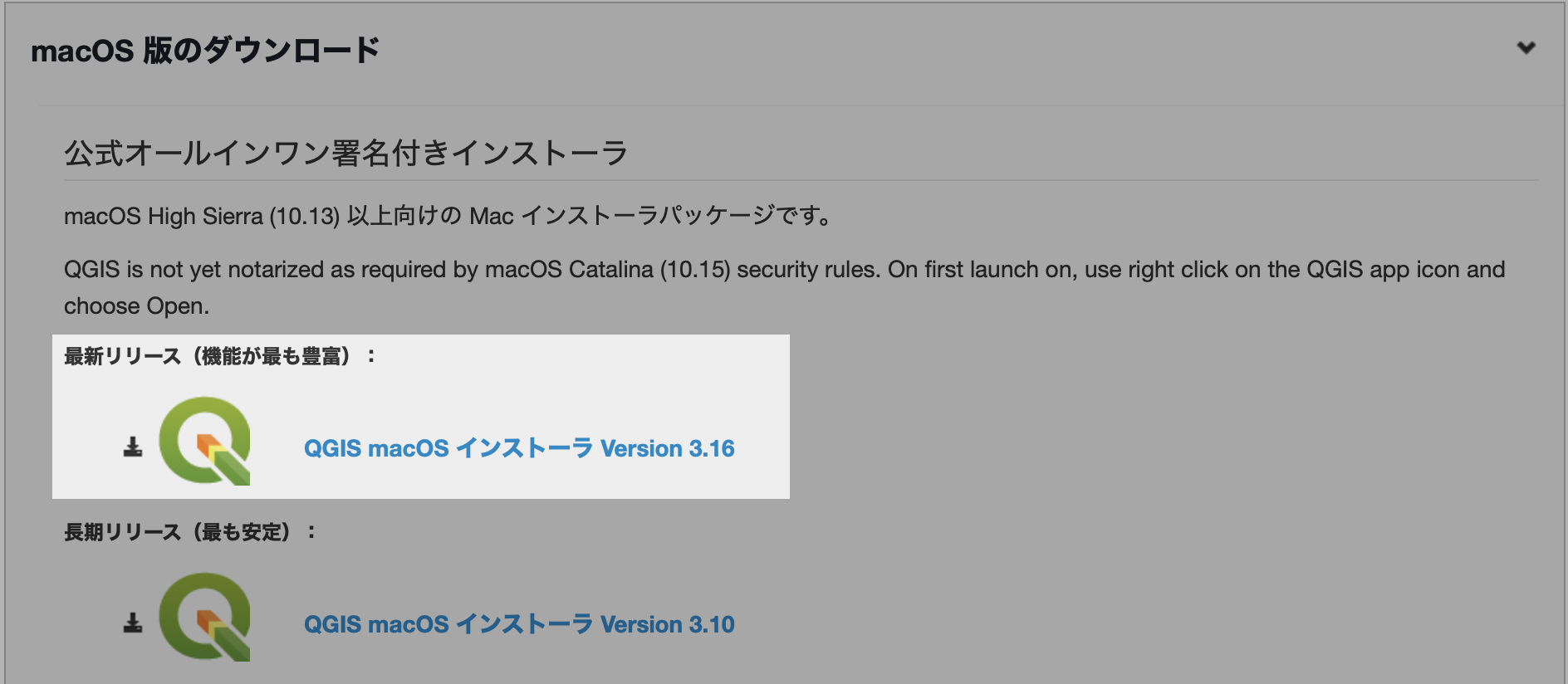
インストール作業自体には特に注意事項はありません。
QGISの起動に成功すると、以下の画面が表示されます。
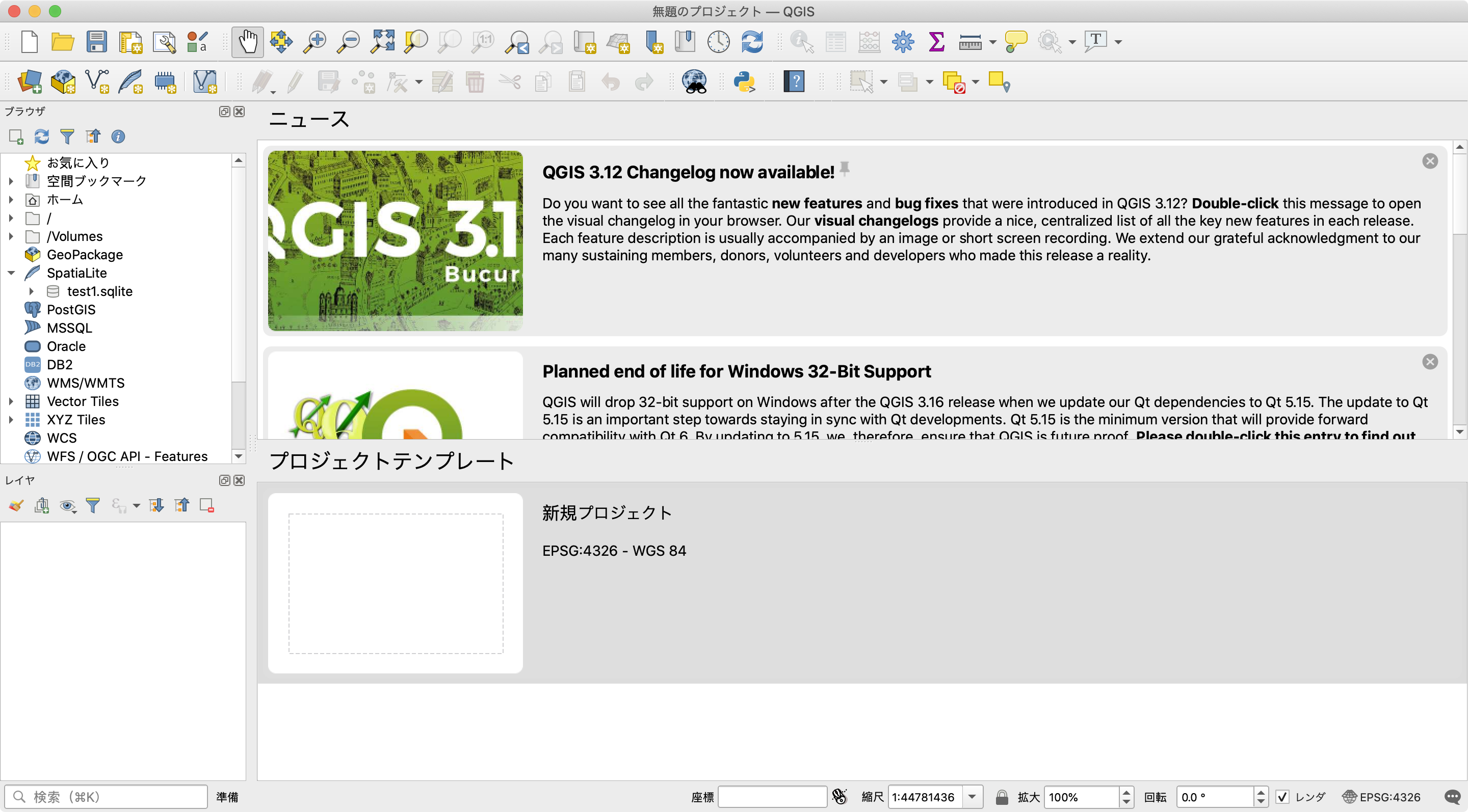
QGISによるMVTの表示
今回は、以下の地図表示を行います。
- MVTの表示
- スタイルの設定
- 航空写真との重ね合わせ
では早速確認していきましょう。
MVTの表示
MVTの表示操作は、以下のように行います。
- 画面左の”ブラウザ”ウィンドウから
- ”Vector Tiles”を右クリックして
- ”新しい一般接続”を選択します
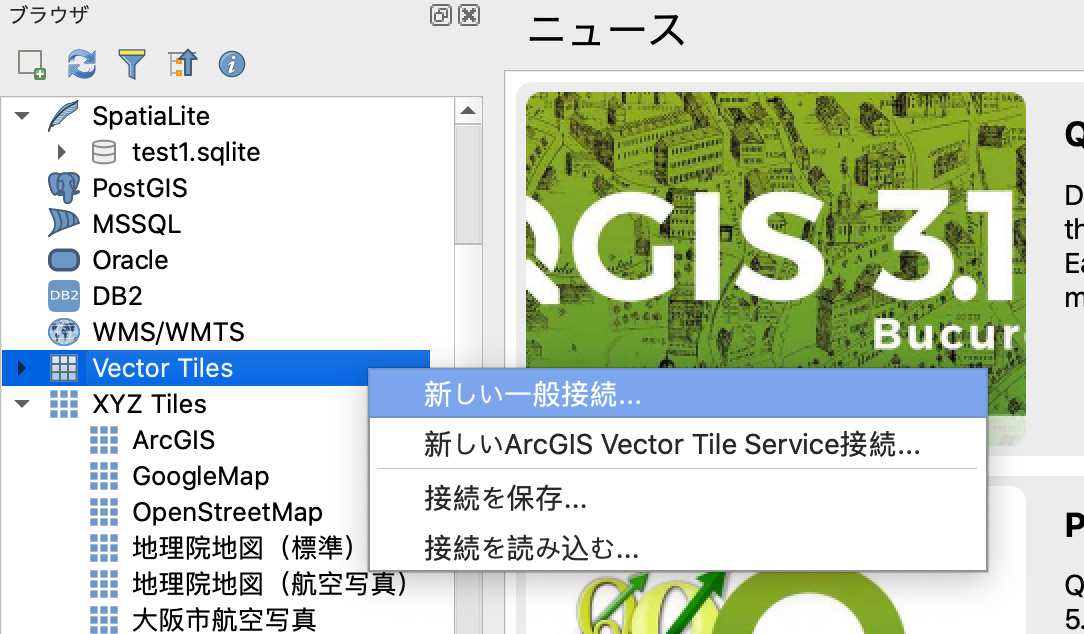
以下のように”ベクトルタイル接続”ダイアログが表示されますので、
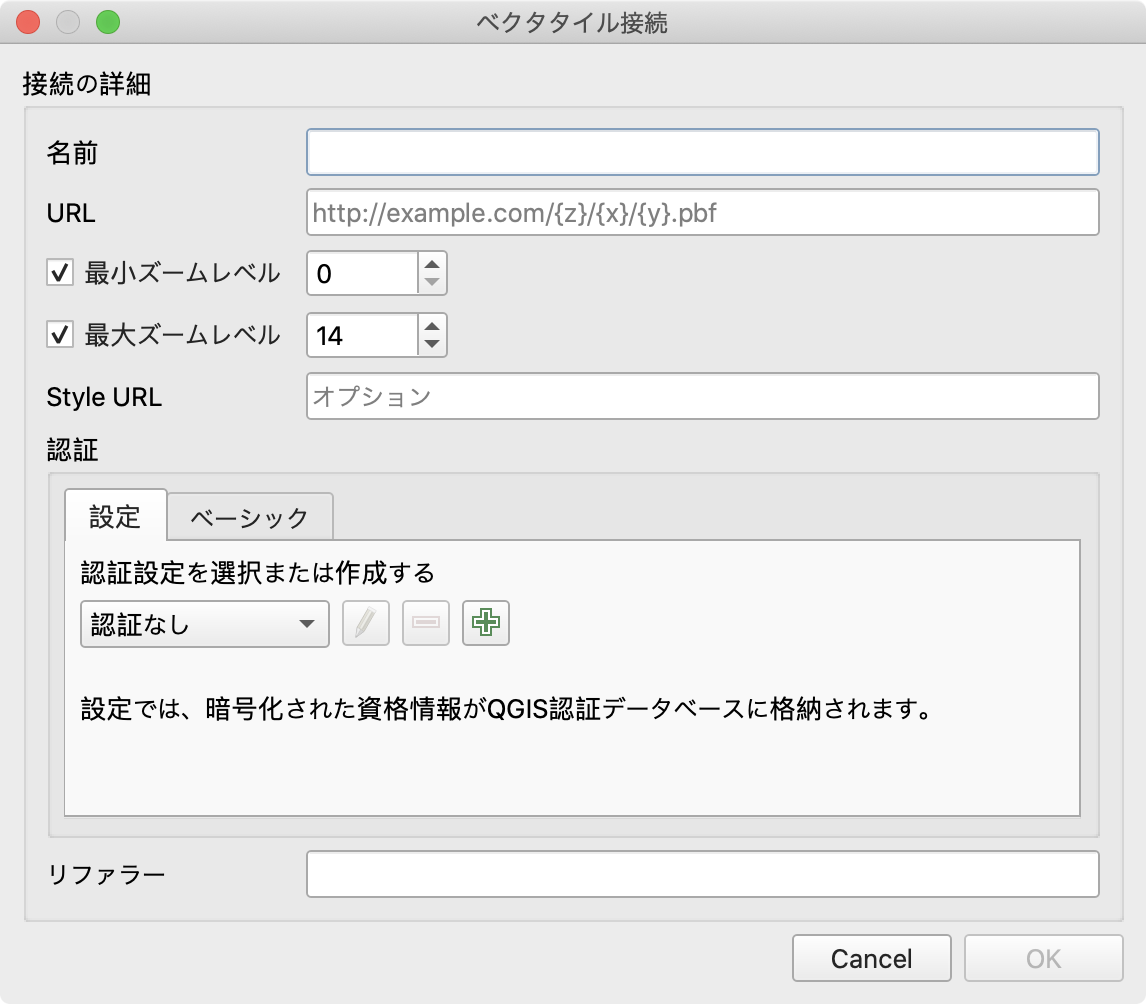
各項目を以下のように設定します。
- 名前:Sample
- URL:https://labo.takamoto.biz/oceanus/data/openmaptiles/{z}/{x}/{y}.pbf
ダイアログのOKボタンを押下して作成した”Sample”をダブルクリックすると、以下のように地図表示されます。
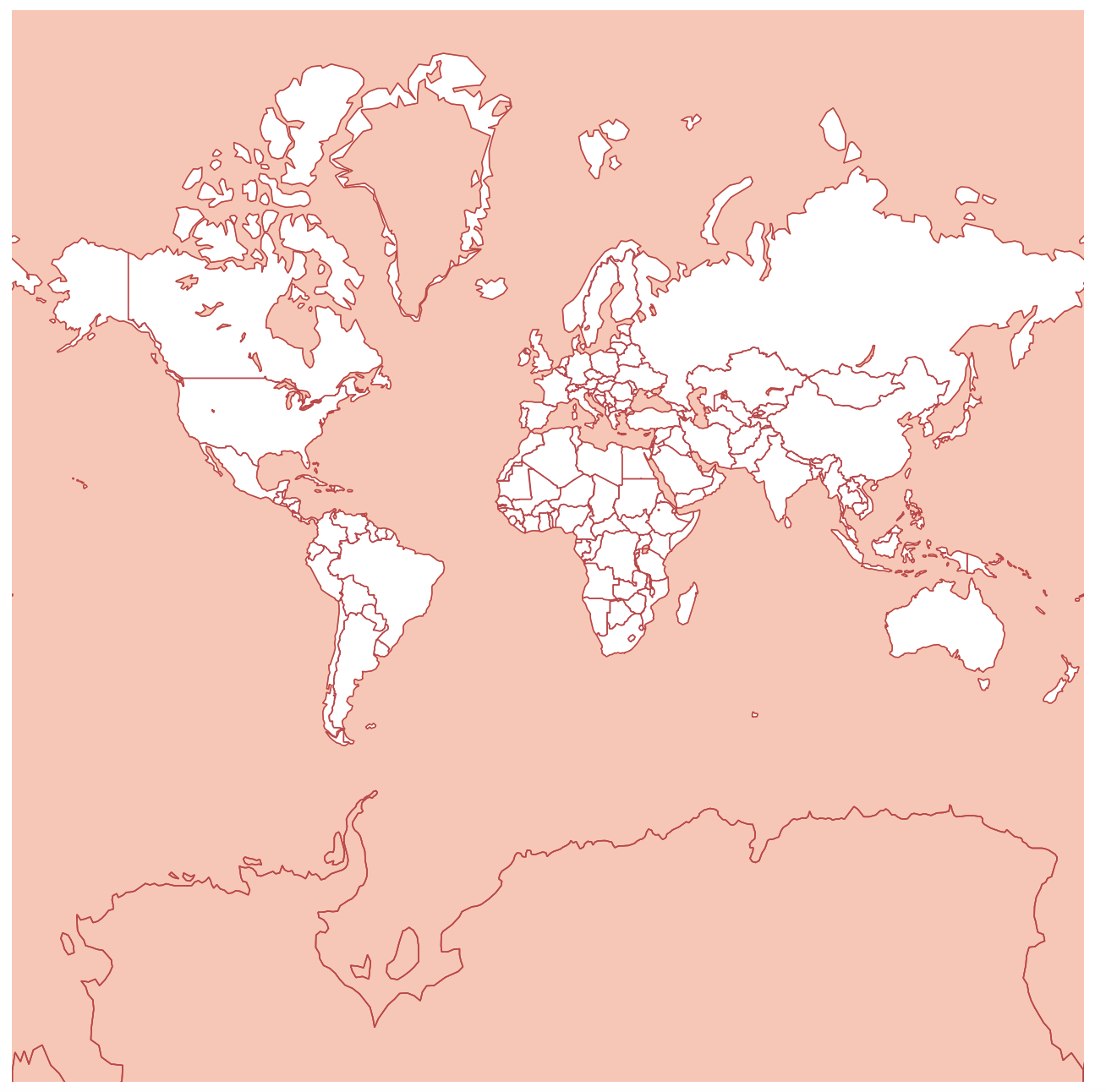
スタイルの設定
ここまでの作業で地図は表示できましたが、海がピンク色だったりしています。 この理由は、スタイルが未指定のため各レイヤの塗り色などがQGISによりランダムに決められているためです。 そこで、同じサイトから配信されているスタイルを適用して表示属性を与えます。
スタイルの設定は、先ほどのダイアログを表示して以下の項目を設定します。
- Style URL:https://labo.takamoto.biz/oceanus/styles/basic/style.json
指定したスタイルが適用され、海が青くなりました。
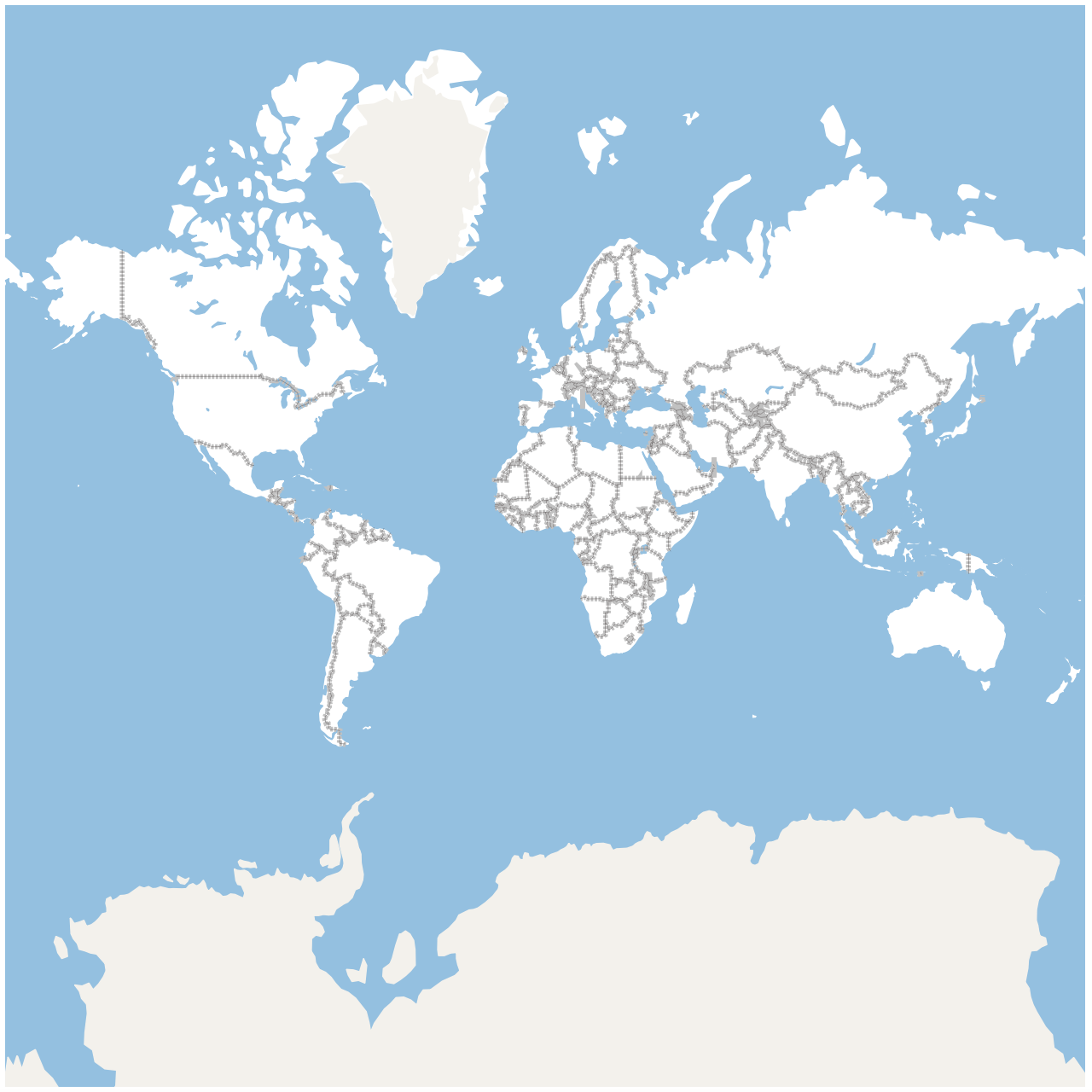
航空写真との重ね合わせ
次に、国土地理院が配信している航空写真と重ね合わせてみましょう。 以下のように操作します。
- 画面左の”ブラウザ”ウィンドウから
- ”XYZ Tiles”を右クリックして
- ”新規接続”を選択します
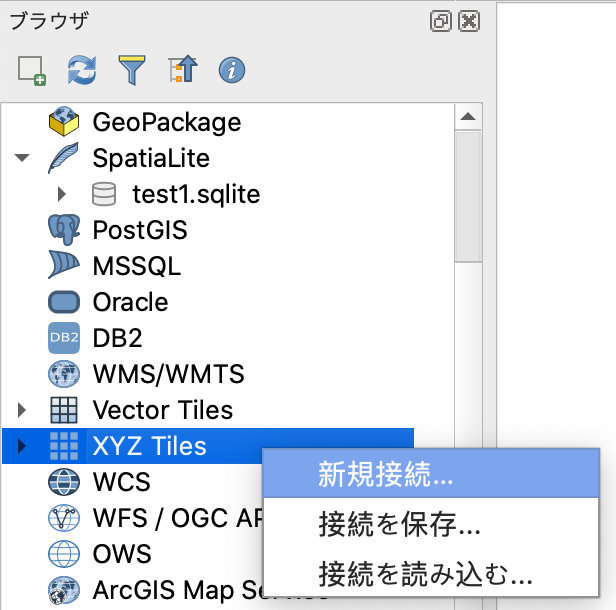
以下のように”XYZ接続”ダイアログが表示されますので、
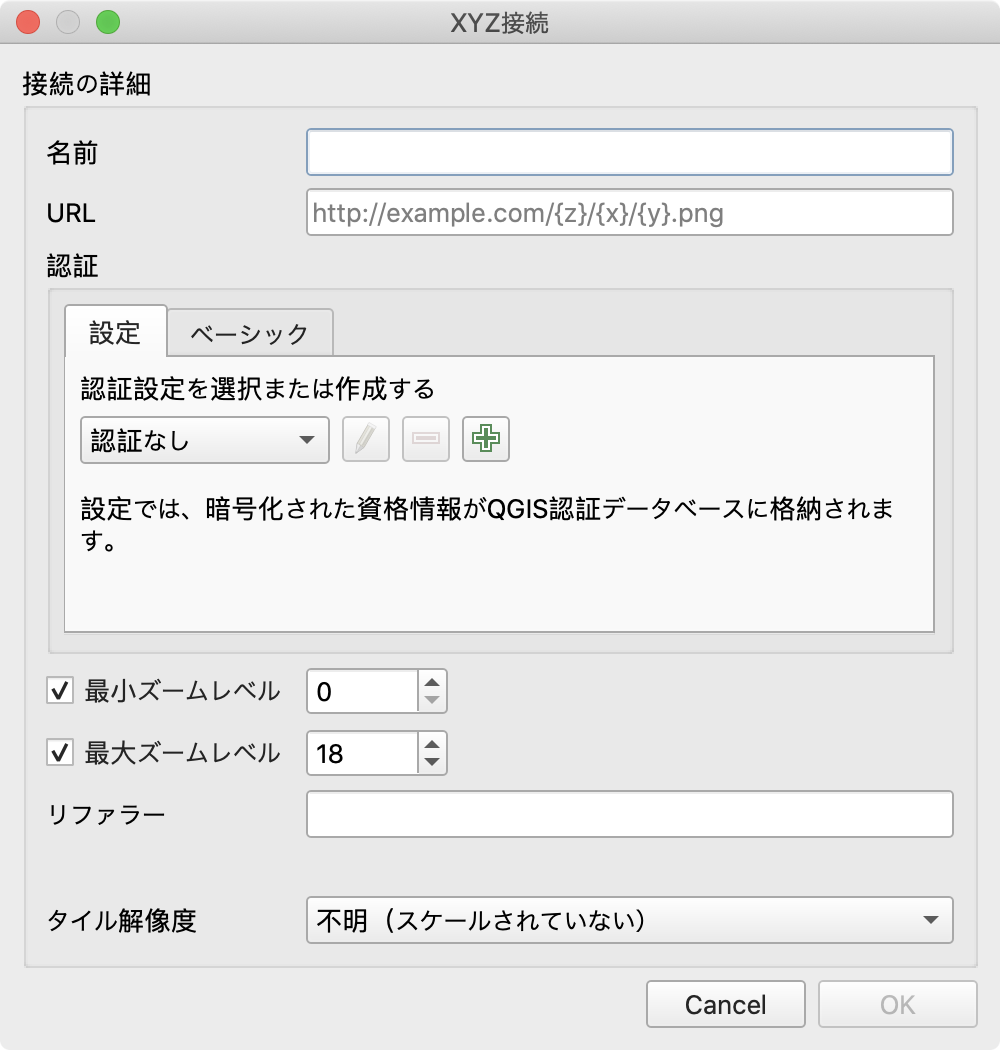
各項目を以下のように設定しOKボタンを押下します。
- 名前:地理院地図(航空写真)
- URL:https://cyberjapandata.gsi.go.jp/xyz/seamlessphoto/{z}/{x}/{y}.jpg
作成した”地理院地図(航空写真)”をダブルクリックすると、以下のように地図表示されます。
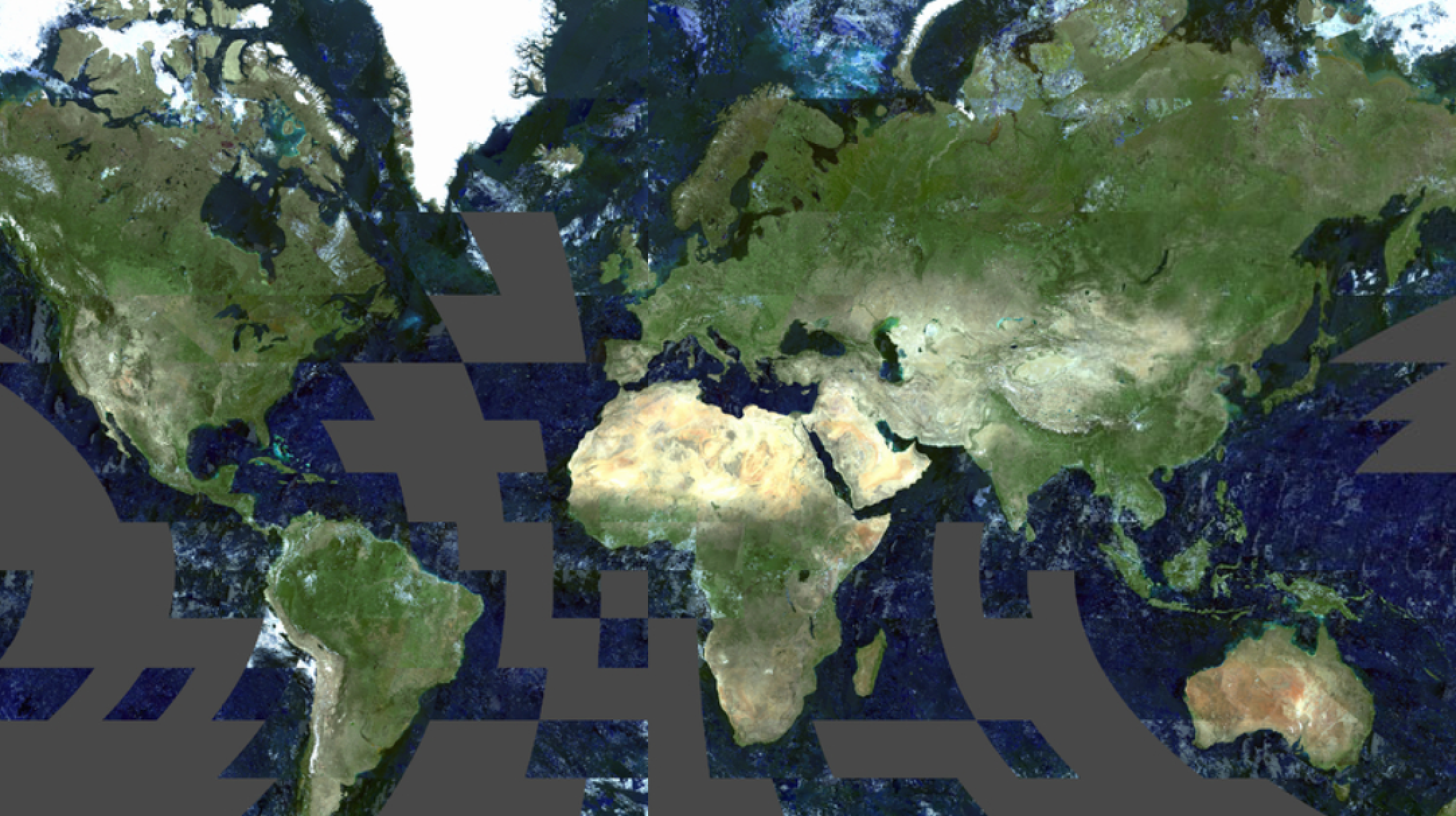
この状態では航空写真が上位に表示されていますので、画面左下のレイヤ表示順をドラッグ操作で入れ替えると以下のような表示となります。
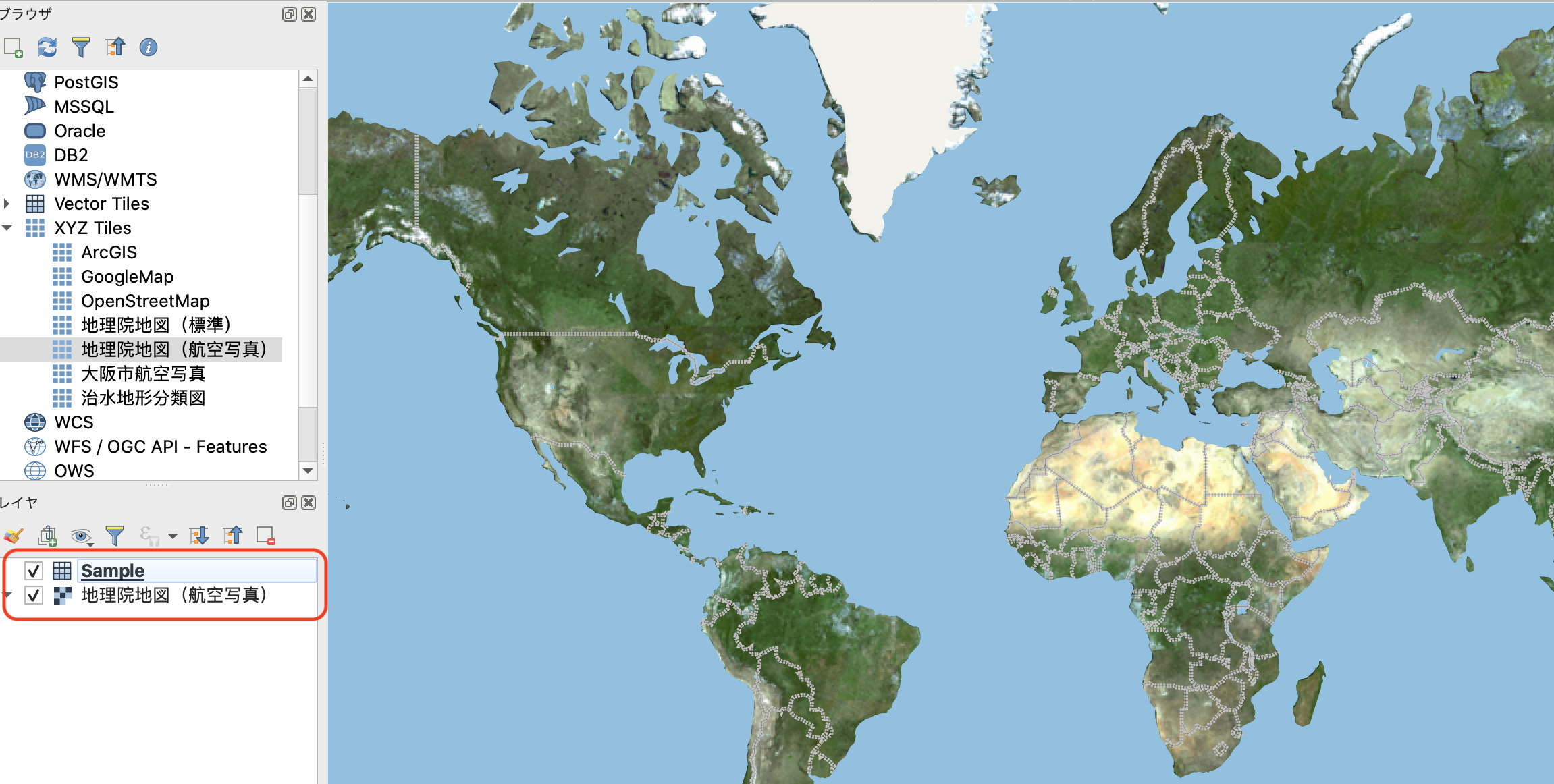
本州南部を拡大すると以下のように表示され、航空写真(ラスター)とベクトル地図が重ね合わせられていることがわかります。

まとめ
ここまで、QGISを使ってMVTの表示とスタイルの適用、航空写真(ラスター地図)との重ね合わせを確認しました。 今後はQGISからMVTやスタイルを編集するといった拡張が行われると思われますので、MVTを使ったGISの構築がより身近になると感じています。
QGISの今後の進化に期待しましょう!